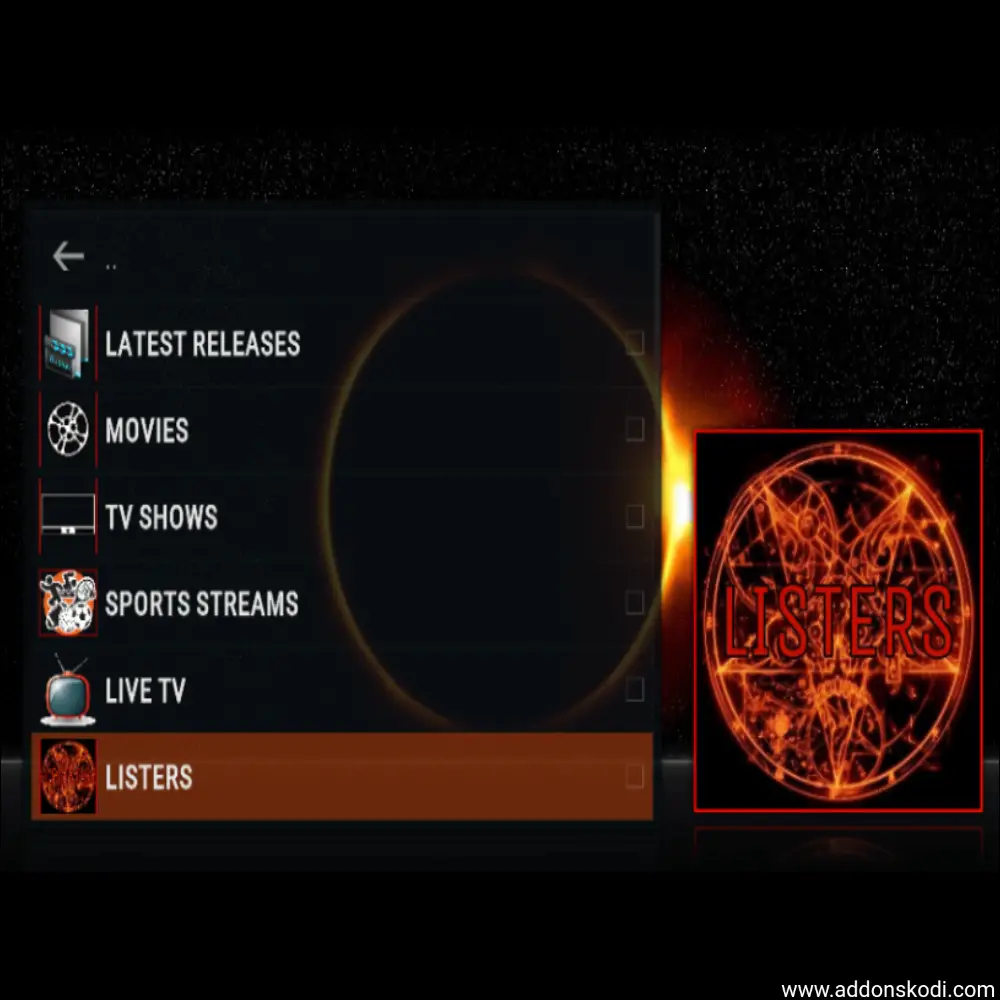Como instalar addon Deceit en Kodi 2022 (Películas, series, canales de TV)
Tabla de contenidos
En este tutorial de como instalar addon Deceit en Kodi para este 2022 conoceremos acerca de uno de los mejores complementos que se haya creado hasta ahora. Ya son varios los años de antigüedad que tiene en su haber esta útil herramienta que sin duda es de las más conocidas en el mundo Kodi. Un verdadero todo en uno con contenido para cualquier ocasión y gusto. Es uno de los primeros complementos que los conocedores de Kodi instalan en cuánto cambian de dispositivo.
Con todo el contenido que se puede encontrar en Deceit en addonskodi te damos garantía que serán muchas las horas de entretenimiento para todos los gustos, acá vamos a encontrar pocas categorías pero mucho contenido incluyendo películas, series, dibujos animados, deportes, documentales, canales de Tv, emisoras radiales del Reino Unido, y mucho más. De igual manera puedes estar seguro que así como es sencilla su instalación también los es la interfaz.
Instalación de Deceit en Kodi
La instalación de este complemento es bastante sencilla, sin embargo es recomendable tener activada la opción de instalación de Orígenes Desconocidos para que este addon creado por desarrolladores externos no de conflictos al momento de ser instalado. Hasta ahora ha sido una utilidad bastante segura por lo que no causará daños a Kodi ni a tu dispositivo.
Como instalar addon Deceit en Kodi primera parte
- Al abrir Kodi vamos a su pantalla de inicio donde encontraremos el icono de Ajustes o rueda de engranaje en la parte superior del menú principal.
- Seguidamente vamos a el Explorador y de Archivos.
- Una ves dentro del Explorador de Archivos haremos clic en Añadir Fuente.
- En la siguiente pantalla debes hacer doble clic en Ninguno para colocar la URL de la fuente.
- Ahora solo coloca la URL o dirección de web donde se encuentra el repositorio. Debes asegurarte de que esté bien escrita. Acepta en Ok.
- Vuelve a la pantalla de Inicio de Kodi y accede a Addons.
- El siguiente paso consiste en hacer clic sobre el Explorador de Addon que se encuentra en la parte superior izquierda del menú. Si lo deseas puedes acceder desde la sección Ajuste de Kodi, haciendo clic en Addons.
- Ahora vamos a pulsar Instalar desde un archivo .zip.
- Al desplegarse la lista con las fuentes, selecciona la que le colocaste el nombre previamente.
- Posteriormente debes hacer clic en el archivo repository.onenation-x-x-x.zip las tres x son números que difieren según la versión del repositorio. Pulsando el archivo el repositorio se instalará en Kodi. En la parte superior derecha se muestra la notificación de progreso de la instalación.
Como instalar addon Deceit en Kodi segunda parte
Con el repositorio instalado en Kodi vamos a instalar el addon desde allí, con el acceso que vamos a crear accederemos al contenido y las actualizaciones posteriores que se hagan de este addon.
- Volvemos a donde se encuentra el Explorador de Addon y hacemos clic en Instalar desde un Repositorio.
- Seguidamente hacemos clic en el repositorio OneNation Repo, o el nombre que hayas elegido anteriormente.
- Ahora vamos a la opción Addon de Vídeo.
- En la siguiente pantalla seleccionaremos Deceit de la lista que despliega, de ésta manera estaremos accediendo a su vista previa.
- En la vista previa se puede ver un botón para Instalar el Addon, al acceder a el comienza la instalación.
Configuración de Deceit
A continuación podrás ver una muestra de todo el contenido inmerso en este addon, es bastante amplio y variado con una gran cantidad de enlaces que realmente funcionan ya que sus creadores los mantienen actualizados, lo que da garantía de calidad, además de cantidad. Como podras observar son bastante variadas las opciones:
- En TV CATCHUP se encuentra gran variedad de series y programas de televisión.
- En SPORT STREAMS hay variedad de canales de TV.
- En TRAKT puedes gregar contenido que te hayan gustado
- En LISTERS el conenido es muy variado y ordenados en subcategorias.
- En LIVE TV encontrarás lo mejor de Deceit, alli la cantidad de canales de TV es bastante amplia.
- En 24/7 STREAMS hay mucha variedad de contenido, pelÍculas, series, documentales y canales de TV.
- En DIBUJOS y ANIME es amplia la variedad de contenido de éste genero.
- En UK RADIO se encuentran diversas emisoras radiales de Reino UNIDO.
- En ESSENTIALS el contenido se encuentra el contenido organizado por año.
- En REAL DEBRID se puede configurar éste servicio.
- En TAZKID NEW RELEASES encontaras gran variedad de peliculas recientes.
- En 1CLICK FLIX hay variedad de contenido ordenado por categorías.
- En OPENLOAD MOVIES se encuentra el contenido de éste servicio pero por poco tiempo ya que la mayoria de éste contenido suele ser poco legal.
- En MOVIES encontrás contenido categorizado en distintos formatos.
- En TVSHOWS podras filtrar el contenido según tus preferencias por ejemplo: popularidad, año o las que agregues a trakt.
¿Problemas con Deceit?
Si llegara a presentarse el problema de no poder reproducir algún contenido, debemos tener en cuenta que Deceit requiere de otros complementos para funcionar de manera optima. Algunas se instalan automaticamene y otras hay que hacerlo de forma manual.en cualquier caso Kodi avisará acerca de la falta de alguna dependencia y como instalarla.
Otras cosas que puedes hacer es vaciar la memoria cache en caso que el contenido se reproduzca muy lentamente, con ello no se borrara datos importantes sino la basura y archivos indeseados. Desactivar los metadatos ayuda en gran medida en la descarga de contenido ya que lo que no es indispensable simplemente no se descarga dando prioridad al contenido esencial. Por último revisar la conexión a obtener y cerrar y abrir Kodi ayudan en gran medida.
Alternativas a Deceit
Si deseáramos equiparar Deceit sería necesario aglomerar varios addon especializados de muy buena calidad, ya que no todos cumplen lo que prometen y la mayoría de los llamados todo en uno no poseen la diversidad de contenido que ofrece este addon. Sin embargo pudiera mencionarse algunos como Kelebek un verdadero gigante capaz de compararse con Deceit, acá en addonskodi te tenemos el tutorial para que puedas tener este addon instalador.